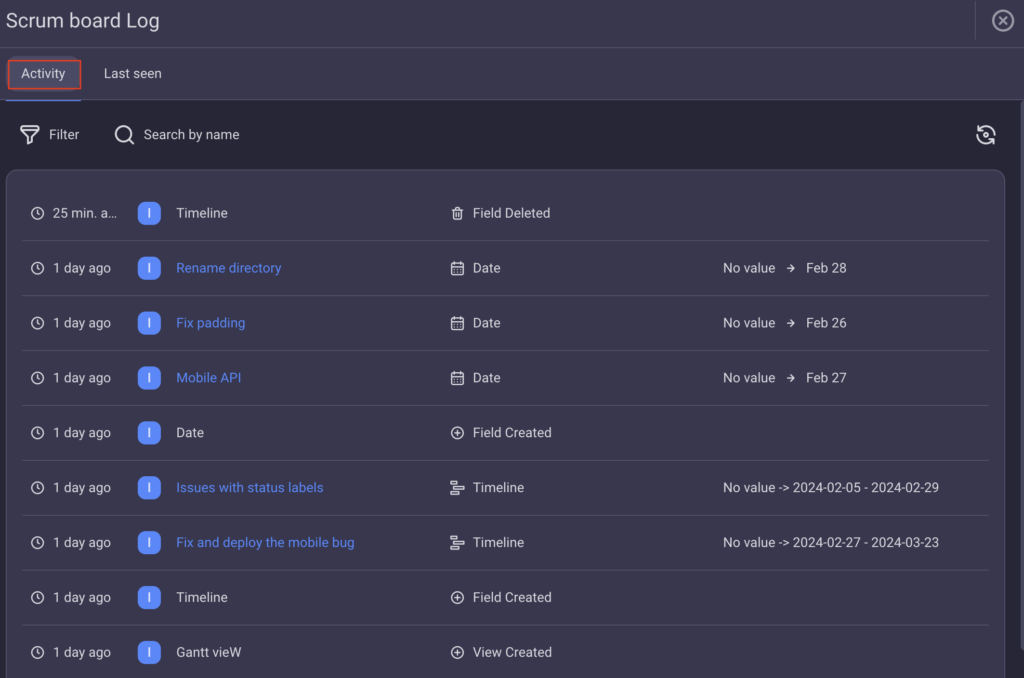Registro de atividade
Com o registro de atividades, você pode acompanhar as tarefas da sua Equipe e seguir as atividades no Quadro ou Item.
Existem vários tipos de registros (ou logs) de atividades disponíveis no Plaky:
- Registro de atividades do quadro
- Registro de atividades do item
- Visto pela última vez
No plano Free você pode acessar o histórico das atividades dos últimos 7 dias, no plano Pro dos últimos 6 meses, enquanto no plano Enterprise é possível ter registro ilimitado de todas as atividades passadas.
Registro de Atividades do Quadro #
O registro de atividades do quadro exibe todas as atividades anteriores feitas no quadro, desde alteração ou atualização de status, adição de comentários, exclusão de itens ou atribuição de membros da equipe ao quadro.
Para verificar o registro de atividades dos Quadros, clique em Atividade no canto superior do quadro.

O painel abre com a lista de todas as atividades anteriores do Conselho. Cada entrada contém as seguintes informações: hora da alteração, autor da alteração, nome do Quadro/Visão/Campo/Grupo ou Item no qual a alteração foi feita e sua aparência antes e depois da alteração.
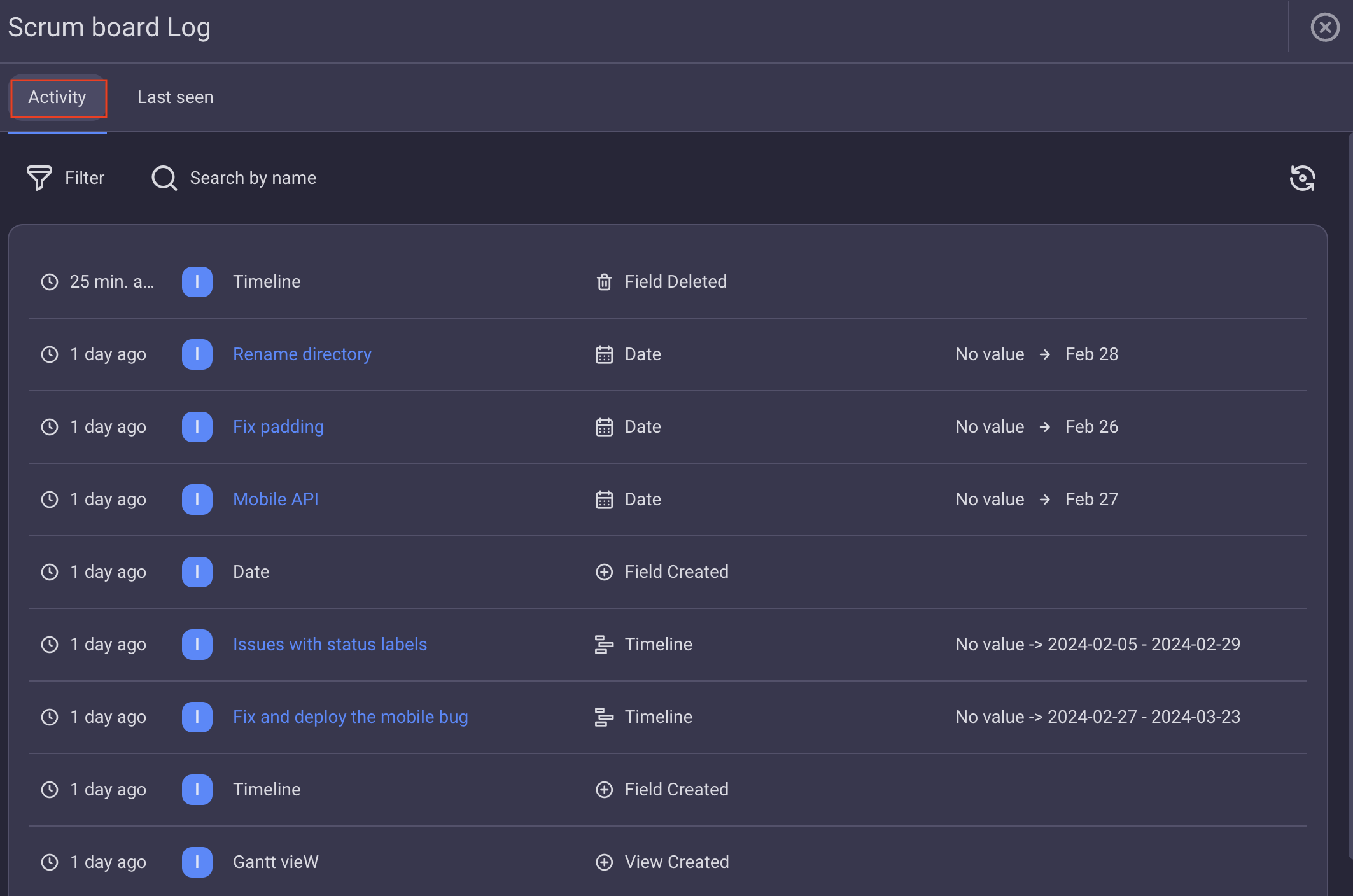
Use o Filtro para exibir as atividades de acordo com os seguintes parâmetros:
- Hora (ex.: hoje, esta semana, semana passada)
- Grupo (ex.: planejamento, lançamento)
- Campo (por exemplo, membro da equipe atribuído)
- Pessoa (ex.: Ana Ferreira)
- Tipo de evento
O tipo de evento ajuda você a acompanhar as alterações em seu quadro.
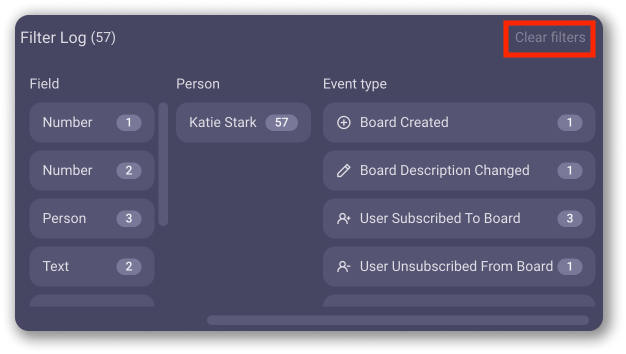
Por exemplo se:
- Adicionar um responsável ou status ao Item alterado
- Adicionar ou remover um usuário
- Alterar um período de tempo
- Mover um item de um grupo para outro
- Mover o item para outro Quadro
- Inscrever um usuário ou grupo de usuários em um quadro, item ou similar
Use a barra de pesquisa Filtrar por nome para ver quem fez a alteração.
Monitore e analise com eficiência as atividades do quadro exportando seu registro de atividades. Para fazer isso:
- Clique em Atividade na parte superior do quadro
- Clique no ícone de exportação para concluir a ação
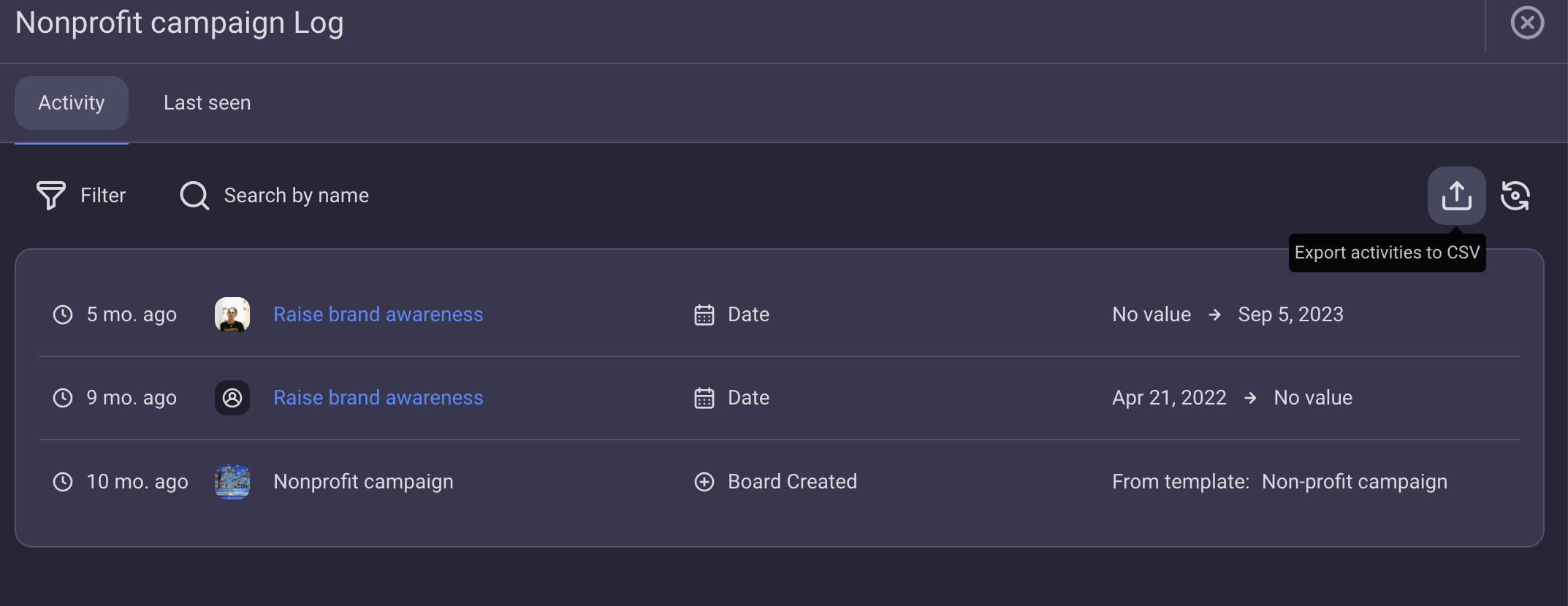
O arquivo será salvo no formato CSV, com este formato de nome: boardName_boardID_activities.csv.
Se o registo de atividades for filtrado, apenas os dados filtrados serão exportados.
Registro de Atividades do Item #
O registro de atividades do item rastreia todas as atualizações feitas em um item.
Para ver o registro de atividades do item:
- Clique no item
- Abra a guia Atividades
A guia é aberta com a lista de todas as atividades do Item. Cada entrada contém as seguintes informações:
- Data da alteração
- Autor da mudança
- Nome do Item onde ocorreu a alteração
- Nome da atividade
- Valor anterior
- Novo valor
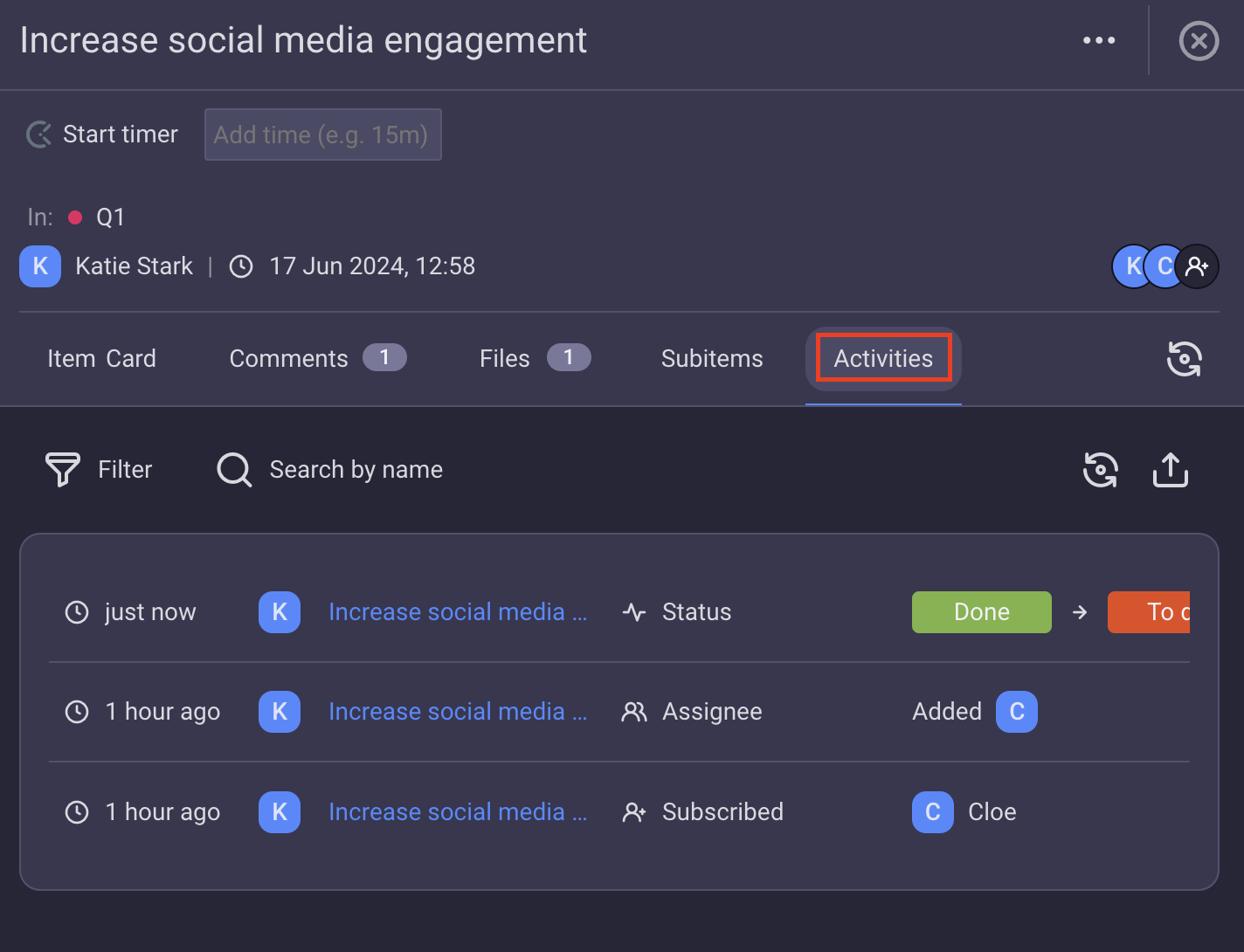
Você pode filtrar as atividades no Registro de filtro e na barra de pesquisa Filtrar por nome de acordo com os mesmos parâmetros listados no Registro de atividades do quadro.
- Toque no item
- Abra a guia Atividades
A guia é aberta com a lista de todas as atividades do Item. Cada entrada contém as seguintes informações:
- Data da alteração
- Autor da mudança
- Valor anterior
- Novo valor
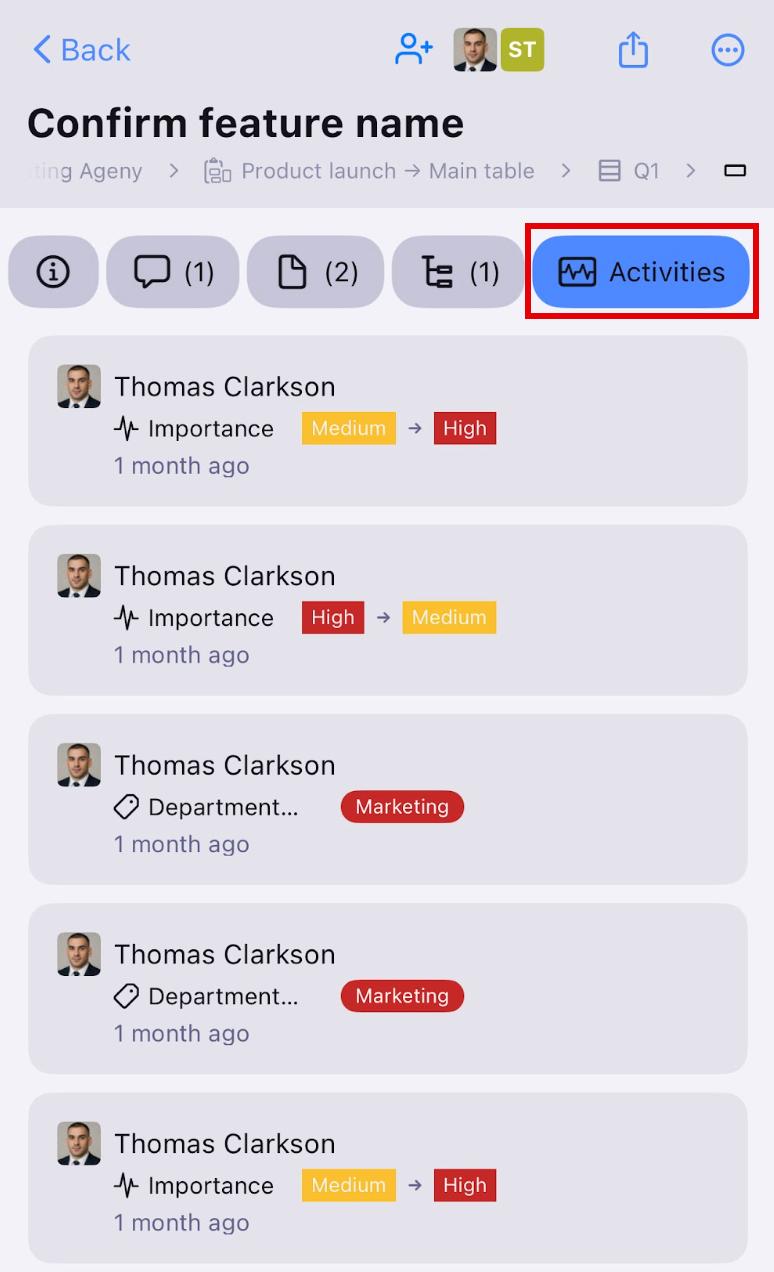
- Toque no item
- Abra a aba Atividades
A aba é aberta com todas as atividades do Item, incluindo:
- Autor da mudança
- Tempo de mudança
- Valor anterior
- Novo valor
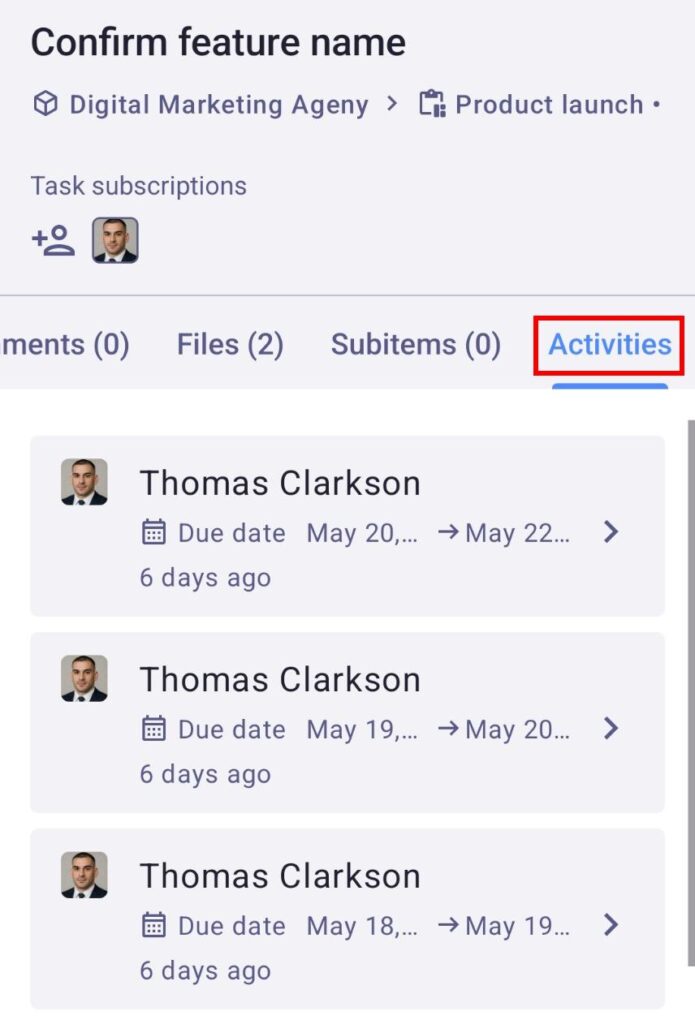
Todas as entradas do registro de atividades são listadas da mais antiga na parte inferior até a mais recente na parte superior.
Monitore e analise com eficiência a atividade do item exportando seu registro de atividades. Para fazer isso:
- Clique no item
- Abra a guia Atividades
- Clique no ícone de exportação para concluir a ação
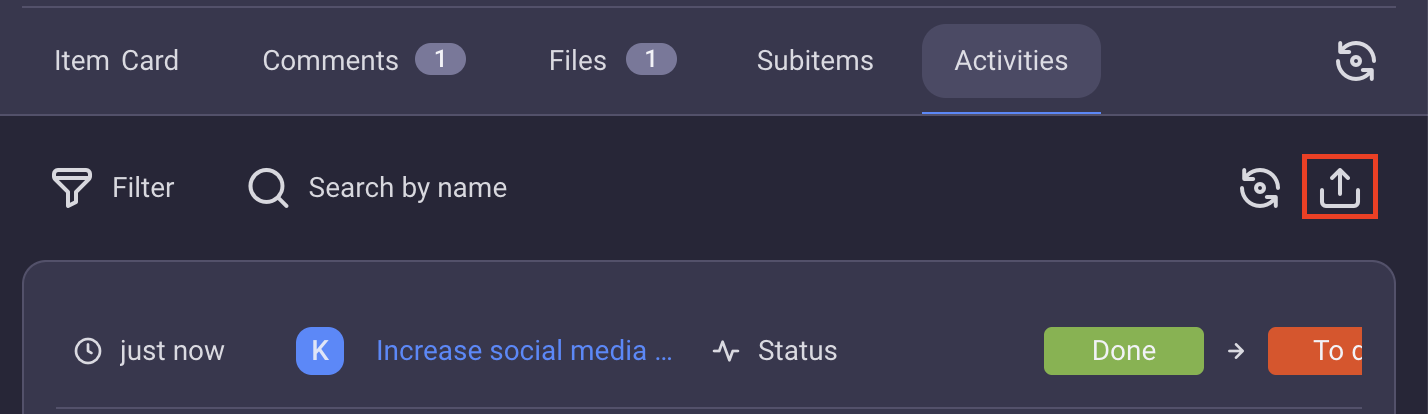
- Toque no item
- Abra a guia Atividades
- Toque no ícone de exportação para concluir a ação
O arquivo será salvo no formato CSV, com este formato de nome: boardName_itemName_itemID_activities.csv.
Tipos de Eventos #
Os eventos exibidos nos registros de atividades incluem o seguinte:
Eventos do quadro #
- Criar e excluir quadros
- Criar e excluir visualização de quadro
- Atualizar filtro/classificação/visibilidade/campo da visualização do quadro
- Inscrever/cancelar inscrição de usuário/equipe de/para quadro
- Alterar permissões do quadro
- Alterar o título, digitar, alterar e editar a descrição do quadro
- Mover Item para outro Quadro
- Adicionar Proprietário
- Adicionar Proprietário (por administrador)
- Remover Proprietário
- Remover Proprietário (por administrador)
e todos os eventos relacionados aos itens listados abaixo
Eventos do item #
- Criar e excluir item
- Criar e excluir grupo de itens
- Criar e excluir atributo de item
- Alterar nome do atributo do item
- Alterar valor do atributo do item
- Alterar título do item
- Alterar título e cor do grupo de itens
- Mover item de e para grupo
- Mover Item para outro Quadro
- Inscrever/cancelar inscrição de usuário/equipe de/para Item
- Adicionar Proprietário
- Remover Proprietário
Visto Pela Última Vez #
A aba Visto pela última vez exibe o nome e a hora em que o membro da equipe viu o quadro pela última vez. Dessa forma, você pode ver quem usa o quadro e acompanhar as atividades da equipe.
Para marcar a opção Visto pela última vez navegue até a guia Visto pela última vez no canto superior direito.

Clique e abra o registro de atividades do quadro atual com a guia Visto pela última vez. Você verá o nome do usuário que viu o quadro pela última vez e há quanto tempo isso aconteceu.
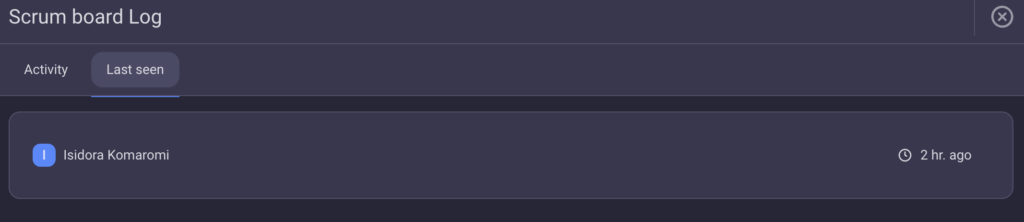
Na aba Atividade confira os detalhes da atividade que o usuário realizou no quadro.